Photoshop制作不规则方格组成的花朵照片
时间:2022-10-31
浏览:0
本教程的重点是滤镜的运用。这些滤镜都是平时常用的,只要自己用心去尝试,就可以做出自己想要的纹理或图案。再把这些运用到图片里面,就会有千变万化的效果。最终效果

原图

一、打开原图,ctrl+j复制图层,选自己喜欢的颜色作为前景,背景色。执行滤镜>渲染>云彩。
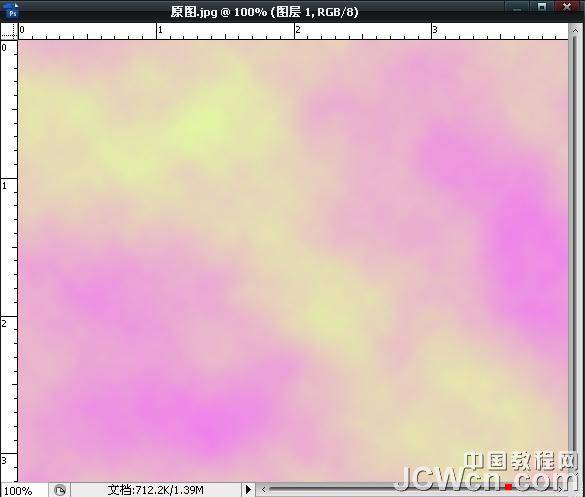
二、执行滤镜>像素化>马赛克,数值自定。

三、执行滤镜>画笔描边>成角的线条,数值自定。
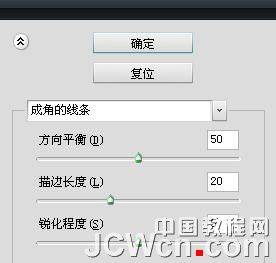
四、执行滤镜>锐化>USM锐化,锐化3-5次。
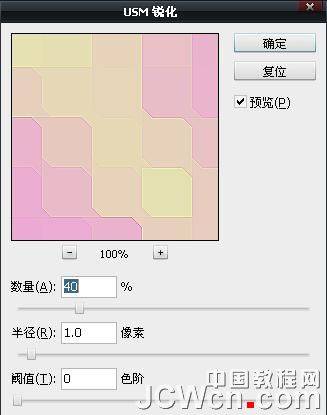
五、设置图层模式为柔光,合并图层,保存结果,完工。
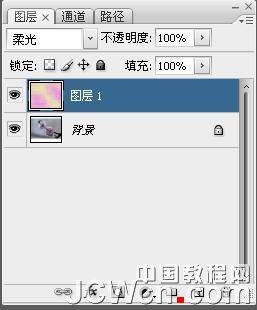
最终效果:

